OneSpan Sign Release 11.45 : Améliorations de l'administration d'entreprise

La version 11.45 de OneSpan Sign a récemment été déployée dans les environnements de prévisualisation et de bac à sable. Dans cette dernière version, nous avons continué à améliorer la fonction d'administration d'entreprise, apporté de nouvelles fonctionnalités pour la signature en salle virtuelle, redessiné la politique en matière de cookies de manière plus conviviale, et bien plus encore. Pour une liste complète des mises à jour du produit, consultez la note de mise à jour 11.45. Consultez également notre Trust Center pour connaître les dates de déploiement de tous nos environnements.
Dans ce blog, nous commencerons par l'autorisation de rôle nouvellement introduite dans Enterprise Administration et nous montrerons comment cette autorisation peut vous permettre d'effectuer des actions sur les transactions et les modèles d'autres utilisateurs. Ensuite, nous vous présenterons d'autres nouvelles fonctionnalités qui pourraient être utiles à votre intégration. Sans plus attendre, commençons !
Gérer les transactions d'autres utilisateurs
Dans OneSpan Sign, la fonction Rôles et Permissions permet aux administrateurs de classer leurs utilisateurs ayant des besoins similaires et de les regrouper dans un rôle, puis d'accorder un ensemble de permissions à ce rôle, afin de déterminer les ressources ou les actions que ces utilisateurs peuvent effectuer.
Depuis la version 11.45, une nouvelle autorisation "Gérer les transactions, les modèles et les présentations des utilisateurs (API)" a été introduite. Elle permet à un appelant API/SDK disposant de cette autorisation de créer de nouvelles transactions, de nouveaux modèles et de nouvelles présentations pour le compte d'autres utilisateurs, ainsi que d'accéder aux transactions en cours d'autres utilisateurs ou aux modèles et présentations existants, et de les manipuler.
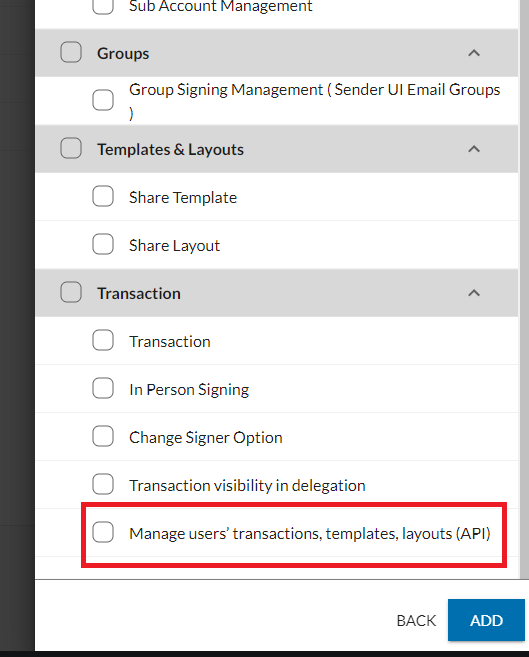
Pour activer cette fonctionnalité, assurez-vous que l'appelant API/SDK a reçu l'"accès API" et cette nouvelle autorisation, et que vous êtes prêt à créer une transaction pour le compte d'autres expéditeurs.
Pour les utilisateurs REST, lors de l'élaboration de la charge utile de la demande, spécifiez les informations relatives à l'expéditeur dans le nœud "expéditeur", comme ci-dessous :
Demande HTTP
POST /api/packages
En-têtes HTTP
Authorization : Basic api_key / Bearer access_token Accept : application/json Content-Type : multipart/form-data
Chargement de la requête
{
"roles" : [
{
"id" : "Role1",
"signers" : [
{
"email" : "[email protected]",
"firstName" : "1.prénom",
"lastName" : "1.Lastname",
"entreprise" : "OneSpan Sign"
}
]
}
],
"documents" : [
{
"approvals" : [
{
"role" : "Role1",
"fields" : [
{
"page" : 0,
"top" : 100,
"sous-type" : "FULLNAME",
"height" : 50,
"left" : 100,
"width" : 200,
"type" : "SIGNATURE"
}
]
}
],
"nom" : "Document de test"
}
],
"nom" : "Exemple de paquet",
"language" : "en",
"description" : "Nouveau paquet",
"status" : "SENT",
"sender" : {
"email" : "email de l'expéditeur"
}
}
De même, les utilisateurs du SDK doivent spécifier la fonction .withSenderInfo() lors de la création de la transaction :
SDK Java
DocumentPackage pkg = PackageBuilder.newPackageNamed("Example Transaction")
.withSigner(SignerBuilder.newSignerWithEmail("[email protected]" )
.withFirstName("John")
.withLastName("Smith")
)
.withDocument(DocumentBuilder.newDocumentWithName("document 1")
.fromFile("chemin_du_fichier")
.withSignature(SignatureBuilder.signatureFor("[email protected]"))
.onPage(0)
.atPosition(100, 100)
.withSize(250, 75))
)
.withSenderInfo(SenderInfoBuilder.newSenderInfo("[email protected]"))
.build() ;
sDK .NET
DocumentPackage superDuperPackage = PackageBuilder.NewPackageNamed("Example Transaction")
.WithSigner(SignerBuilder.NewSignerWithEmail("[email protected]")
.WithFirstName("John")
.WithLastName("Smith")
.WithCustomId("Signer1")))
.WithDocument(DocumentBuilder.NewDocumentNamed("SampleAgreement")
.FromFile("file_to_path")
.WithSignature(SignatureBuilder.SignatureFor("[email protected]"))
.OnPage(0)
.AtPosition(175, 165))
)
.WithSenderInfo(SenderInfoBuilder.NewSenderInfo("[email protected]"))
.Build() ;
Remarque : la création d'une mise en page pour le compte d'autres utilisateurs est prévue pour l'avenir :
- La création d'une présentation au nom d'autres utilisateurs sera prise en charge dans la prochaine version.
- Pour l'instant, le rôle "Admin" ne bénéficie pas de cette autorisation par défaut. Vous devrez créer manuellement un rôle personnalisé et l'attribuer à votre utilisateur administrateur.
Afficher le logo du signataire dans l'iFrame
OneSpan Sign New Signer Experience présente une interface plus professionnelle et intuitive et offre encore plus d'options pour personnaliser votre interface de signature avec votre propre marque d'entreprise, y compris l'affichage de votre logo lorsque l'expérience de signature est affichée dans une iFrame.
Ce comportement est déterminé par les paramètres du paquet :
La capture d'écran ci-dessous montre ce à quoi vous pouvez vous attendre dans les deux scénarios.
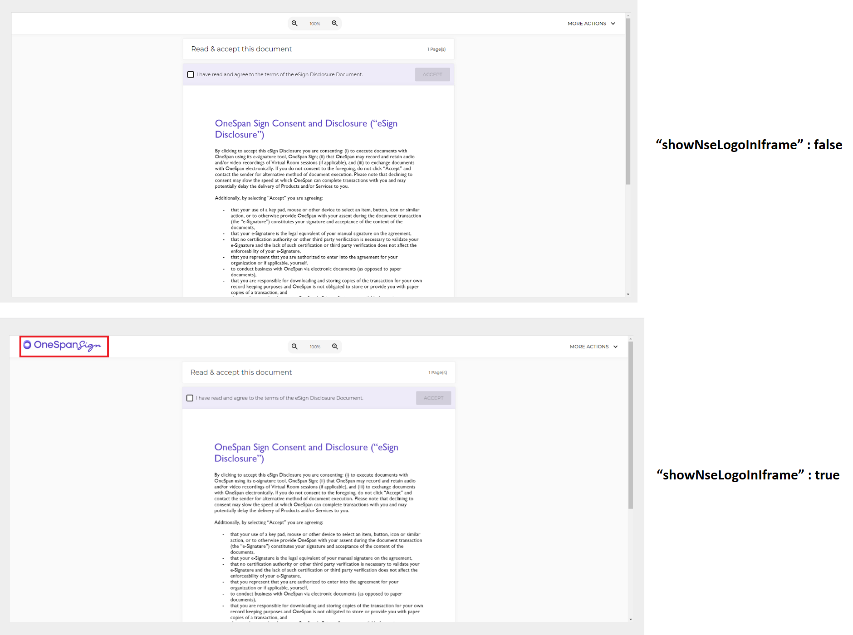
Vous pouvez spécifier les paramètres par paquet ou définir la valeur par défaut au niveau du compte en contactant notre équipe de support.
Remarque :
- Uniquement disponible dans New Signer Experience
- La valeur par défaut est false, ce qui permet de conserver le comportement existant
Stocker le consentement accepté pour les cookies
Pour mieux protéger la vie privée des utilisateurs en ligne, il est essentiel que les signataires de OneSpan Sign soient conscients du type de cookies qui seront collectés au cours de leur processus de signature et de la manière dont ces cookies peuvent améliorer leur expérience utilisateur, leurs fonctionnalités et leurs performances.
Lorsqu'un signataire de transaction accède à la cérémonie de signature, la politique en matière de cookies lui est présentée. Il est invité à la lire attentivement et à décider s'il souhaite modifier les paramètres de son navigateur en matière de cookies. Depuis la version 11.45, si un signataire a accepté une fois la politique en matière de cookies, son acceptation sera stockée dans le cache du navigateur et la politique en matière de cookies ne réapparaîtra pas lors des visites suivantes.
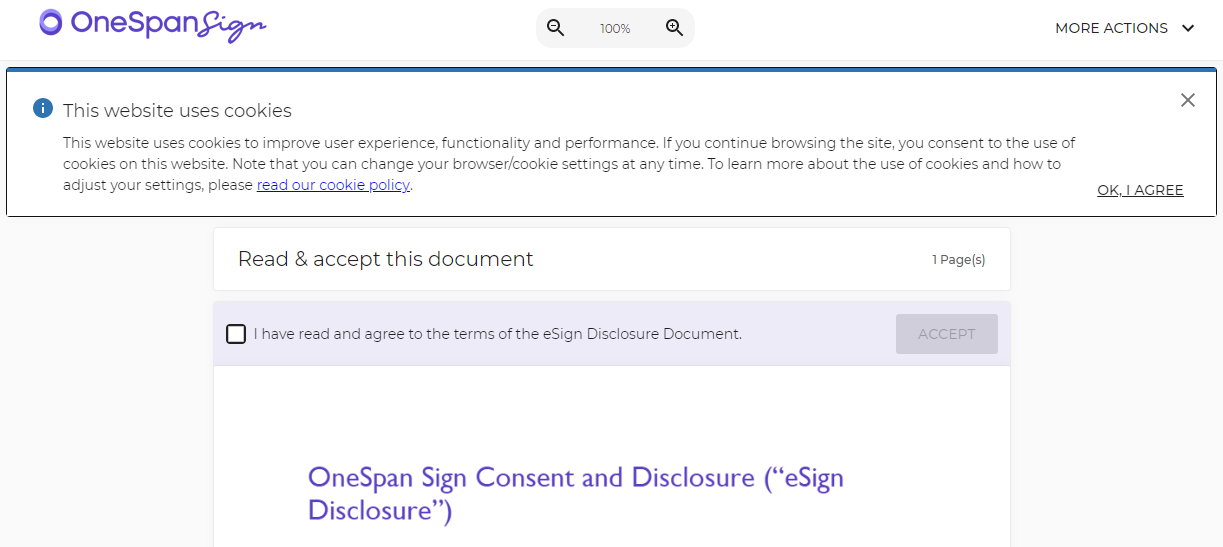
Étant donné que l'accord relatif à la politique en matière de cookies est spécifique au navigateur, le même navigateur n'aura pas à accepter à nouveau le consentement même en visitant une transaction différente ou en signant pour un signataire différent. Toutefois, si le signataire a vidé le cache de son navigateur ou accède à la fenêtre de son navigateur en mode Incognito/Privé, la politique en matière de cookies s'affichera à nouveau.
Conclusion
Nous y voilà. Dans ce blog, nous avons montré comment la nouvelle autorisation de rôle de compte permet aux utilisateurs administratifs d'effectuer des actions sur les transactions et les modèles d'autres utilisateurs et nous vous avons présenté d'autres comportements modifiés et améliorations. Si vous avez des questions concernant ce blog ou tout autre sujet relatif à l'intégration de OneSpan Sign dans votre application, visitez les forums de la communauté des développeurs. Vos commentaires nous intéressent !






